Windowsエクスペリエンスインデックス-使用方法と結果の解釈
Windows Vista以降、MicrosoftはWindowsオペレーティングシステムにWindowsエクスペリエンスインデックス(Windows Experience Index)を組み込んでいます。Microsoftによると、「Windowsエクスペリエンスインデックス(Windows Experience Index)は、コンピューターのハードウェアとソフトウェアの構成の機能を測定し、この測定値をベーススコアと呼ばれる数値として表します」とのことです。それが本当に何を意味するのだろうか?この記事では、WindowsがWindows(Windows)エクスペリエンスインデックス(Windows Experience Index)スコアを計算する方法と、コンピューティングエクスペリエンスとの相関関係について説明します。
Windowsエクスペリエンスインデックス(Windows Experience Index)とは何ですか?
Windowsエクスペリエンスインデックス(Windows Experience Index)は、コンピューターがWindowsをどれだけうまく実行できるかをMicrosoftが測定したものであり、便利な場合もありますが、ある程度の鈍感さがあります。
Microsoftは、基本スコア(base score)が2.0のコンピューターを、一般的なコンピューティングタスクを実行できるコンピューターと定義していますが、Windows7またはWindows8でAeroまたは高度なマルチメディア機能を実行するほど強力では(Windows 7)ありませ(Windows)ん(Aero)。基本スコア(base score)が3.0はAeroとWindowsの多くの機能を基本レベルで実行できますが、 (Windows)HDTVコンテンツ(HDTV content)の再生やテーマの高解像度での表示など、高レベルの機能の実行に問題がある可能性があります。
Windows 7を実行している主流のコンピューターは、少なくとも4のスコアを持っている必要があります。Windows8を実行しているコンピューターは、その間に起こった技術の進歩により、5を超えるスコアを持っている必要があります。スコアが7以上の場合は、通常、強力なワークステーションやゲーム機などのハイエンドコンピューターを意味します。(end computer)
Windowsエクスペリエンスインデックス(Windows Experience Index)の定義の紛らわしい部分と重要な部分は、「基本スコア(base score)」です。Windowsエクスペリエンスインデックス(Windows Experience Index)は、サブスコアの平均ではありません。むしろ、Windowsエクスペリエンスインデックス(Windows Experience Index)は、コンピューターが獲得する最低のサブスコアにすぎません。まるで学校の成績表(report card)に達成された最低成績しか記載されていないかのように、英語で得られた「C」は(English)数学と科学(Math and Science)で得られた「A」を覆い隠します。
完全に理解されていない場合、これは誤解を招く可能性があります。新しいラップトップには、最新のコンポーネントがすべて含まれていても、中程度のスコアしか得られない可能性があるためです。(middling score)ただし、ラップトップにNvidiaやAMD(Nvidia or AMD)のチップではなく基本的なIntelグラフィックチップが含まれている場合、そのコンポーネントは、12GBの(Intel)RAMとクアッドコアCPUにもかかわらず、Windowsが表示するスコアになります。
Windowsエクスペリエンスインデックススコア(Windows Experience Index Score)を表示する方法
Windows7およびWindows8でコンピューターのWindowsエクスペリエンスインデックス(Windows Experience Index)スコアを表示するには、コントロールパネルの[(Control Panel)パフォーマンス情報とツール(Performance Information and Tools)]を開きます。クラシックビュー(View)を使用している場合は、直接ショートカットがあります。

別の方法として、コントロールパネル(Control Panel)を開き、 [System and Security -> System]に移動します。[システム]セクションで、[(System)評価-Windowsエクスペリエンスインデックス]("Rating - Windows Experience Index")リンクをクリックまたはタップします。
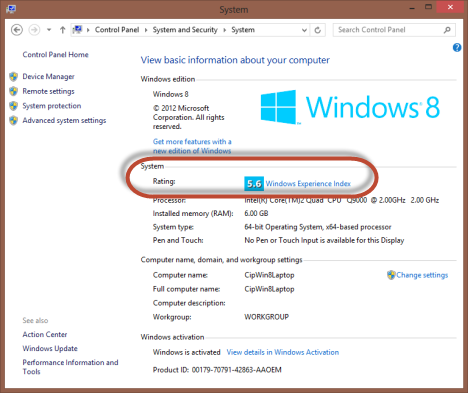
検索も利用できます。Windows 7の[スタートメニュー](Start Menu)検索ボックスに(search box)エクスペリエンス(experience)という単語を入力するか、 Windows8の[スタート(Start)]メニューに直接入力します。Windows 7では、[ Windowsエクスペリエンスインデックスの確認("Check the Windows Experience Index")]リンクをクリックします。Windows 8では、設定でフィルタリングし、 [ツールを使用してパフォーマンスを向上させる]を("Use tools to improve performance")クリックまたはタップ(click or tap)します。

[パフォーマンス情報とツール]("Performance Information and Tools")ウィンドウを開くと、右側にWindowsエクスペリエンスインデックスの基本スコアが表示されます。(Windows Experience Index)
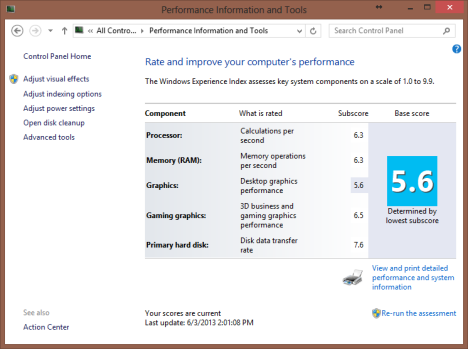
結果を解釈する前に、基本スコア(base score)とその他のスコアがどのように計算されるかを見てみましょう。
Windowsエクスペリエンスインデックス(Windows Experience Index Is Calculated)の計算方法
コンピューターのWindowsエクスペリエンスインデックス(Windows Experience Index)スコアを計算するために、 Windowsは特定のコンポーネントを評価し、それらにサブスコアを付けます。これらのコンポーネントは、次の領域で定義されています。
-
プロセッサ(Processor)-1秒あたりの計算。
-
メモリ(RAM)(Memory (RAM)) -1秒あたりのメモリ操作。
-
グラフィックス(Graphics)-Windows7のAeroなどのWindows機能のデスクトップグラフィックスパフォーマンス。
-
ゲームグラフィックス(Gaming graphics)-3Dビジネスおよびゲームグラフィックスのパフォーマンス。
-
プライマリハードディスク(Primary hard disk)-オペレーティングシステムがインストールされているハードディスクのディスクデータ転送速度。

これらのコンポーネントが調べられ、 Windows7では(Windows 7)1.0から7.9の範囲のスコアが与えられます。Windows 8は、テクノロジーの最近の進歩を反映して、スコア範囲を9.9に拡張します。(score range)スコアが最も低いコンポーネントは、Windowsエクスペリエンスインデックス(Windows Experience Index)スコアです。
Windowsエクスペリエンスインデックススコア(Windows Experience Index Score)を再計算する方法
前述のコンポーネントのいずれかがアップグレードされた場合、Windowsエクスペリエンスインデックススコアは、[(Windows Experience Index)パフォーマンス情報ツール(Performance Information Tools) ]ウィンドウに戻り、ウィンドウの右下にある[評価の再実行]リンク("Re-run the assessment")をクリック(window and clicking)またはタップすることで再計算できます。

この再評価を実行する前に、開いているすべてのアプリケーションを終了することをお勧めします。リンクをクリックまたはタップすると、画面が点滅し、以下のようなダイアログボックス(dialog box)が表示される場合があります。

再評価には数分かかるため、待つ準備をしてください。
結論:汗をかかないでください
Windowsエクスペリエンスインデックス(Windows Experience Index)について覚えておくべき最も重要なことは、それにこだわらないことです。有益な情報もありますが、主にMicrosoftが(Microsoft)Windowsを実行しているハードウェアに関するデータを取得するために使用されているようです。したがって、マシンのスコアがミッドエンドからローエンドにあるからといって、「最も低い」コンポーネントをアップグレードする必要があるという意味ではありません。また、購入するWindowsエクスペリエンスインデックス(Windows Experience Index)が最も高いコンピューターを探す必要もありません。
Related posts
Windows 10でVHD fileを開く、アンマウント、または永久に接続する方法
Windows 11からサインアウト6の方法
Windowsの環境変数の編集、クリア、削除方法
Windowsが取り付けられているときに調べてください。元のinstall dateは何ですか?
どのWindowsが持っているか(11の方法)
WindowsでDisk Defragmenterを開く方法(12の方法)
Windowsの10 Media Creation Tool:setup USB stick or ISOを作成します
リセットを使用してWindows8を初期のクリーンな状態に復元する方法
Windows 10へのアップグレード方法(無料)
Windows 10にユーザー変数とsystem environment変数を作成する方法
Windows USB/DVD Download Toolの使い方
Windows and Office ISO files(すべてのバージョン)をダウンロードする方法
WindowsからBIOS versionをチェックする方法(8つの方法)
設定からWindows 10の起動プログラムを変更する方法
Windows 10の設定を開く15の方法
Windows 10バージョン、OS build、Edition、またはTypeを確認する方法
Windows 10 Update Assistant:May 2021 Update todayへのアップグレード!
System Restoreとそれを使用する4つの方法とは何ですか
システム要件:私のコンピュータはWindows 11を実行できますか?
Windows 10回復USB driveを使用する方法
